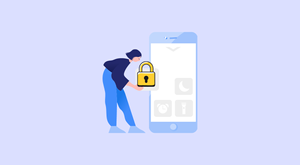İPhone’un genel algısı, “sadece çalıştığı” yönündedir. Yeni bir iPhone satın aldığınızda bu doğru olabilir, ancak ona birkaç aylık kullanım süresi, birkaç yazılım güncellemesi verin ve kendinizi iPhone’unuzun artık “sadece çalışmadığı” bir durumda bulabilirsiniz. Ancak neyse ki, iPhone’unuzda karşılaşabileceğiniz küçük sorunlar için hızlı bir düzeltme var – sıfırlama.
Bir iPhone’u sıfırlamak iki anlama gelebilir – yeniden başlatma / yeniden başlatma VEYA fabrika ayarlarına sıfırlama. Her ikisi de iPhone’unuz iyi performans göstermediğinde kullanışlıdır. Ancak elbette, fabrika ayarlarına sıfırlama, cihazınızdaki tüm verileri sildiği için yapılması gereken çok ciddi bir şeydir. Öte yandan yeniden başlatma, cihazdaki yazılımla ilgili geçici sorunları gidermek için yalnızca işletim sistemini ve tüm hizmetleri yeniden başlatan güvenli bir işlemdir.
İPhone’unuzu yeniden başlatmanın ve sıfırlamanın birden çok yolu vardır ve bazı varyasyonlar, iPhone modeline ve kullanılan iOS sürümüne bağlıdır.
İPhone’u Fabrika Ayarlarına Sıfırlama

İPhone’unuzda yeniden başlatmayla ortadan kalkmayan bir sorununuz varsa ve bunun yazılımla ilgili olduğunu biliyorsanız, cihazınızı fabrika ayarlarına sıfırlamayı düşünebilirsiniz.
Bir iPhone’u fabrika ayarlarına sıfırlamak, cihazdaki tüm verileri silmek ve onu üzerinde yüklü olan iOS sürümünün varsayılan seçeneklerine geri yüklemek anlamına gelir. Bu, tüm müziklerinizin, fotoğraflarınızın, uygulamalarınızın ve verilerinizin iPhone’unuzdan silineceği anlamına gelir.
İPhone’unuzu başkasına veriyorsanız, kişisel verilerinizin başka birinin eline geçmesine izin vermemek için cihazınızı teslim etmeden önce tüm içeriği ve ayarları cihazdan silmek en iyisidir. Kişisel verilerinizin güvenliğini sağlamak için iPhone’unuzu onarım için teslim etmeden önce sıfırlamanızı da öneririz.
NOT: iPhone’unuzu silmeden önce iPhone’unuzun yedeğini aldığınızdan emin olun. İTunes ve iCloud’u kullanarak iPhone yedeğini alma konusundaki ayrıntılı kılavuzumuza göz atın.
→ iPhone Nasıl Yedeklenir
İPhone’u Cihaz Ayarlarından sıfırlayın
- Ayarlar »Genel» Sıfırla seçeneğine gidin.
- Tüm İçeriği ve Ayarları Sil’i seçin.
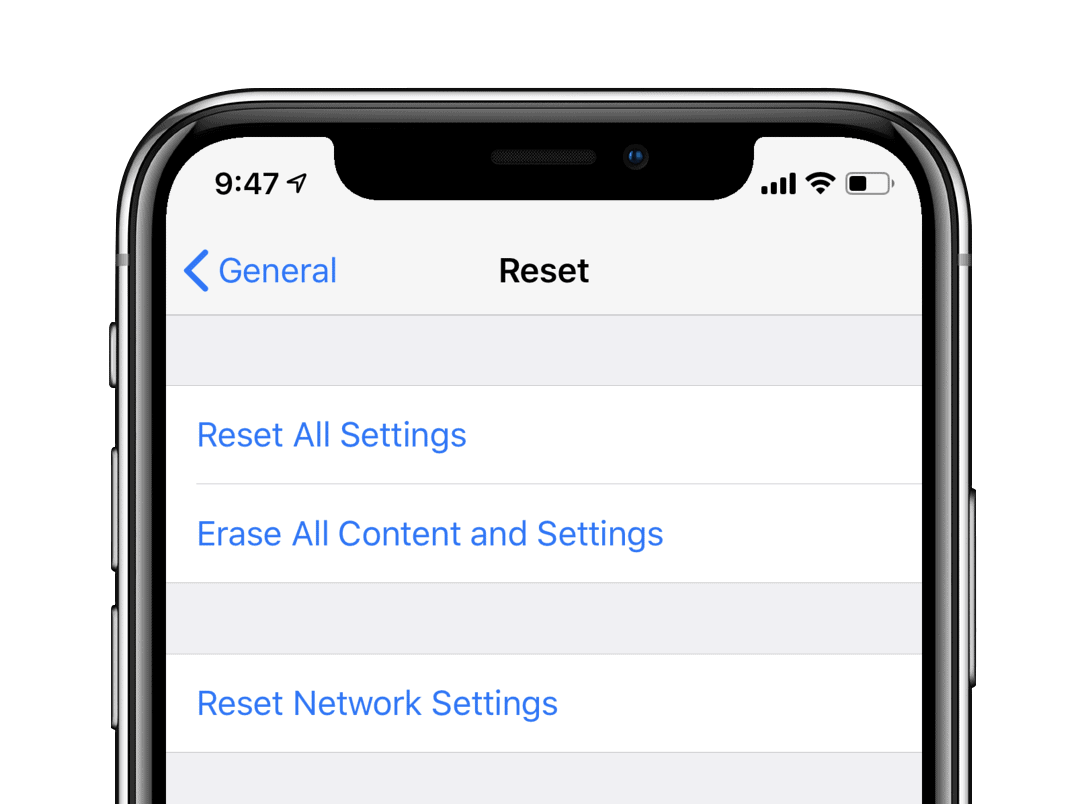
- İCloud Yedekleme’yi etkinleştirdiyseniz ve henüz yedeklemeye dahil edilecek dosyalar varsa, Yüklemeyi Bitir Sonra Silin için bir açılır pencere görürsünüz. Onu seçin.
- (İstenirse) ekleyin Şifre kodu ve Sınırlamalar Şifre Kodunu giriniz.
- Son olarak, sıfırlamak için iPhone’u Sil’e dokunun.

Sıcak İpucu: iPhone’unuzu sıfırlamanın amacı bir sorunu çözmekse, sıfırlama işleminden sonra cihazınızı yeni olarak ayarlamanızı öneririz.
İPhone’unuzu bir iTunes veya iCloud yedeklemesinden geri yüklerseniz, iPhone sorunlarınızın tekrarlanma ihtimali yüksektir. Her zaman böyle olmasa da, ilk seçenek olarak bir yedeklemeden geri yüklemeye devam edebilirsiniz. Ancak sorun çözülmezse, tekrar sıfırlayın ve bu sefer bir yedeklemeden geri yüklemeyin.
İTunes’u kullanarak iPhone’u sıfırlayın
- İTunes’u bilgisayarınıza indirin ve yükleyin. Yükleme tamamlandığında, bilgisayarınızda iTunes’u başlatın.
- Lightning – USB kablosunu kullanarak iPhone’unuzu bilgisayarınıza bağlayın.
- Cihazınızın ekranında Bu Bilgisayara Güven açılır penceresi görünürse, Güven’e dokunduğunuzdan emin olun.
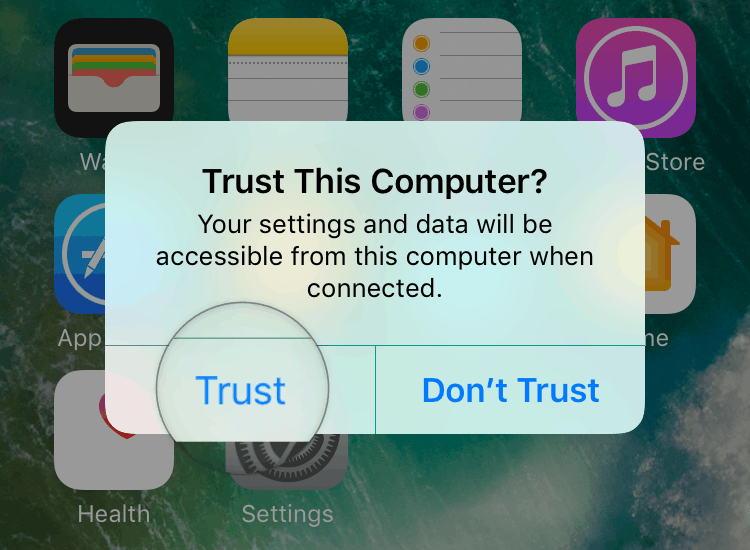
- İPhone / iPad’inizi iTunes ile ilk kez bağlıyorsanız, ekranda “Bu bilgisayara izin vermek istiyor musunuz ..” açılır penceresi görürsünüz, Devam’ı seçin. Ayrıca, iTunes sizi Yeni iPhone’unuza Hoş Geldiniz ekranıyla karşıladığında, Yeni iPhone olarak ayarla’yı seçin ve Devam düğmesine tıklayın.
- Sol üst taraftaki menü seçeneklerinin altındaki satırda bulunan telefon simgesine tıklayın. Görünmesi biraz zaman alabilir. Bu, cihazınızın Özet sayfasını açar.
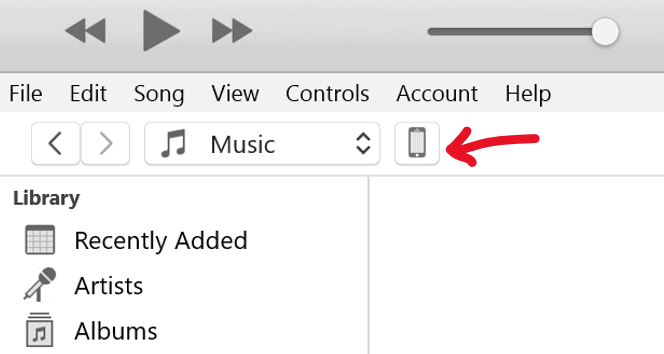
- İPhone’u Geri Yükle… düğmesine tıklayın ve ekrandaki talimatları izleyin.
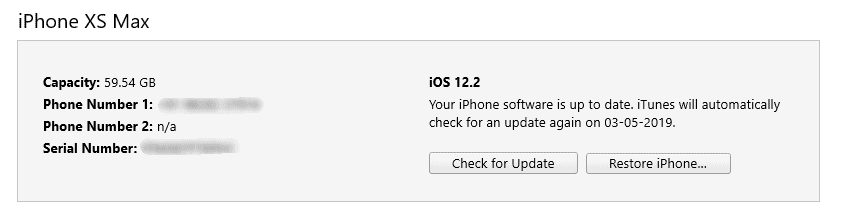
- Bu işlem birkaç dakika sürebilir. Tamamlandığında, telefonunuz Hoş Geldiniz ekranını göstermelidir. Tüm verileriniz silinecek ve telefonunuz yepyeni olacak.
İPhone’unuzu Nasıl Yeniden Başlatırsınız
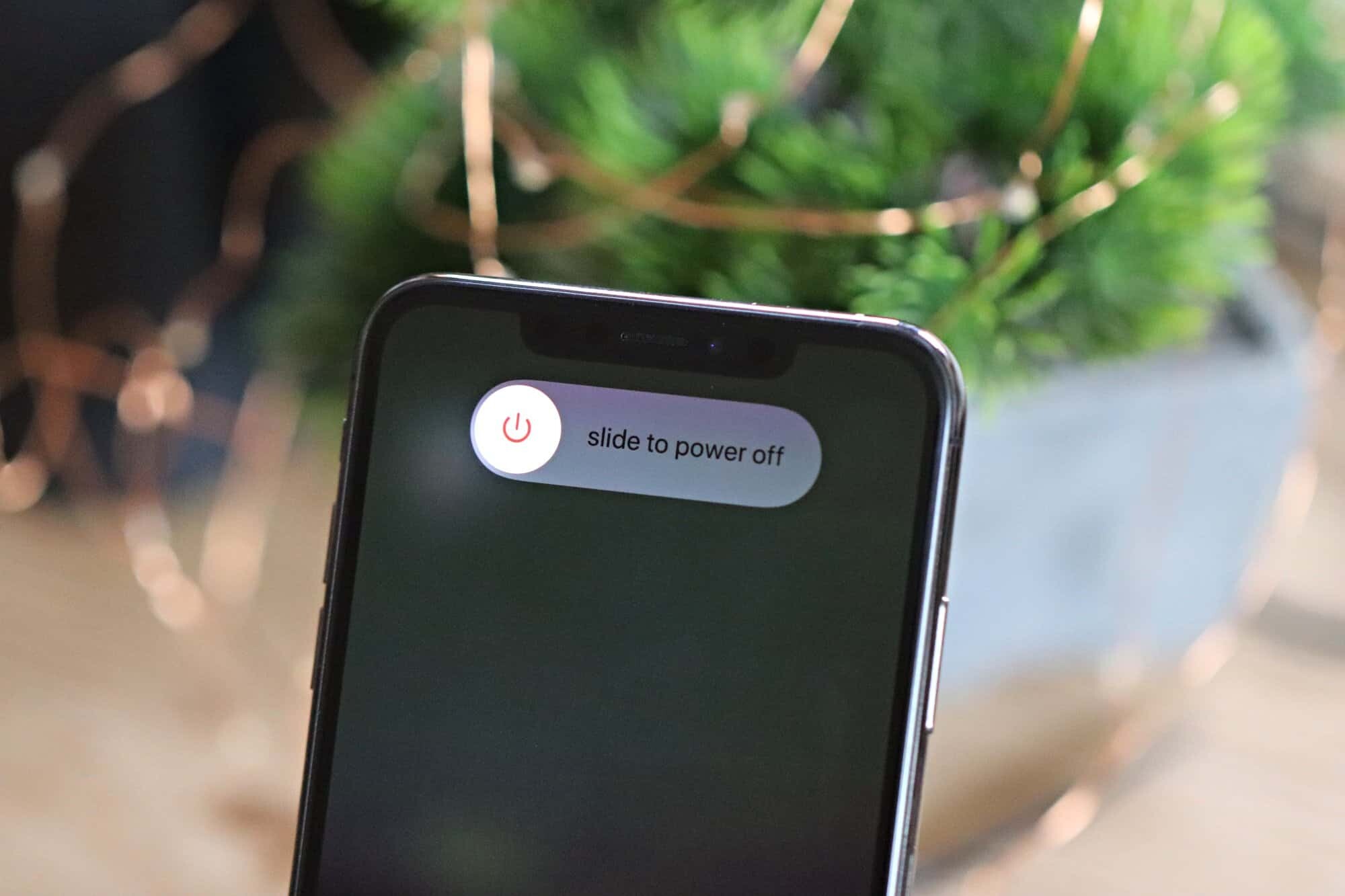
İPhone’unuzu yeniden başlatmanın herhangi bir sayıda kullanımı olabilir. Tüm uygulamaları kapatır ve işletim sistemini yeniden başlatır, bu nedenle cihazdaki gecikme ve küçük yazılım hatalarından kurtulmak için genellikle en doğal çözümdür. Ayrıca, iPhone’unuza kaydedilmiş herhangi bir veri riski oluşturmaması açısından da oldukça güvenlidir.
İPhone’unuzu Kapatın / Açın
İPhone’unuzu kullanabiliyorsanız, dokunmatik ekranla çalıştırın, ardından yeniden başlatmanın en basit yolu onu kapatıp tekrar açmaktır.
iPhone X, iPhone XS ve iPhone XR
- Ekranda Kapatmak için kaydırıcıyı görene kadar Güç + Sesi Açma düğmesini basılı tutun.
- Kaydırıcıya dokunup sağa doğru sürükleyin ve bırakın. Bu, iPhone’unuzu kapatacaktır. Birkaç saniye sürebilir.
- İPhone’unuz kapatıldıktan sonra, ekranınızda Apple logosunu görene kadar Güç düğmesini tekrar basılı tutun.
iPhone 8+ ve daha eski cihazlar
- Ekranda Kapatmak için kaydır kaydırıcısını görene kadar Güç düğmesini basılı tutun.
- İPhone’unuzu kapatmak için kaydırıcıya dokunun ve sürükleyin.
- Tamamen kapandığında, Apple logosunu görene kadar Güç düğmesini tekrar basılı tutun.
Not: iOS 11 ve sonraki sürümlerde, Ekranı kapatmak için Slayt’a gitmek için Ayarlar » Genel’e gidebilir, en alta kaydırabilir ve Kapat’a dokunabilirsiniz.
İPhone’u Yeniden Başlatmaya Zorlama
İPhone’unuzun takılması veya yanıt vermemesi durumunda, onu zorunlu yeniden başlatma işlemi gerçekleştirebilirsiniz.
iPhone 8, iPhone X, iPhone XS ve iPhone XR
- Sesi Aç düğmesine bir kez basın ve bırakın.
- Sesi Kısma düğmesine bir kez basın ve bırakın.
- Ekranda Apple logosunu görene kadar yan taraftaki Güç düğmesini basılı tutun.
iPhone 7 ve iPhone 7+
iPhone 6S ve daha eski cihazlar
İPhone’u düğmeler olmadan yeniden başlatın
İPhone’unuzun Güç, Ses Seviyesi veya ana sayfa düğmesi çalışmıyorsa, yeniden başlatmanın bazı yolları vardır.
Yardımcı Dokunmayı Kullanma
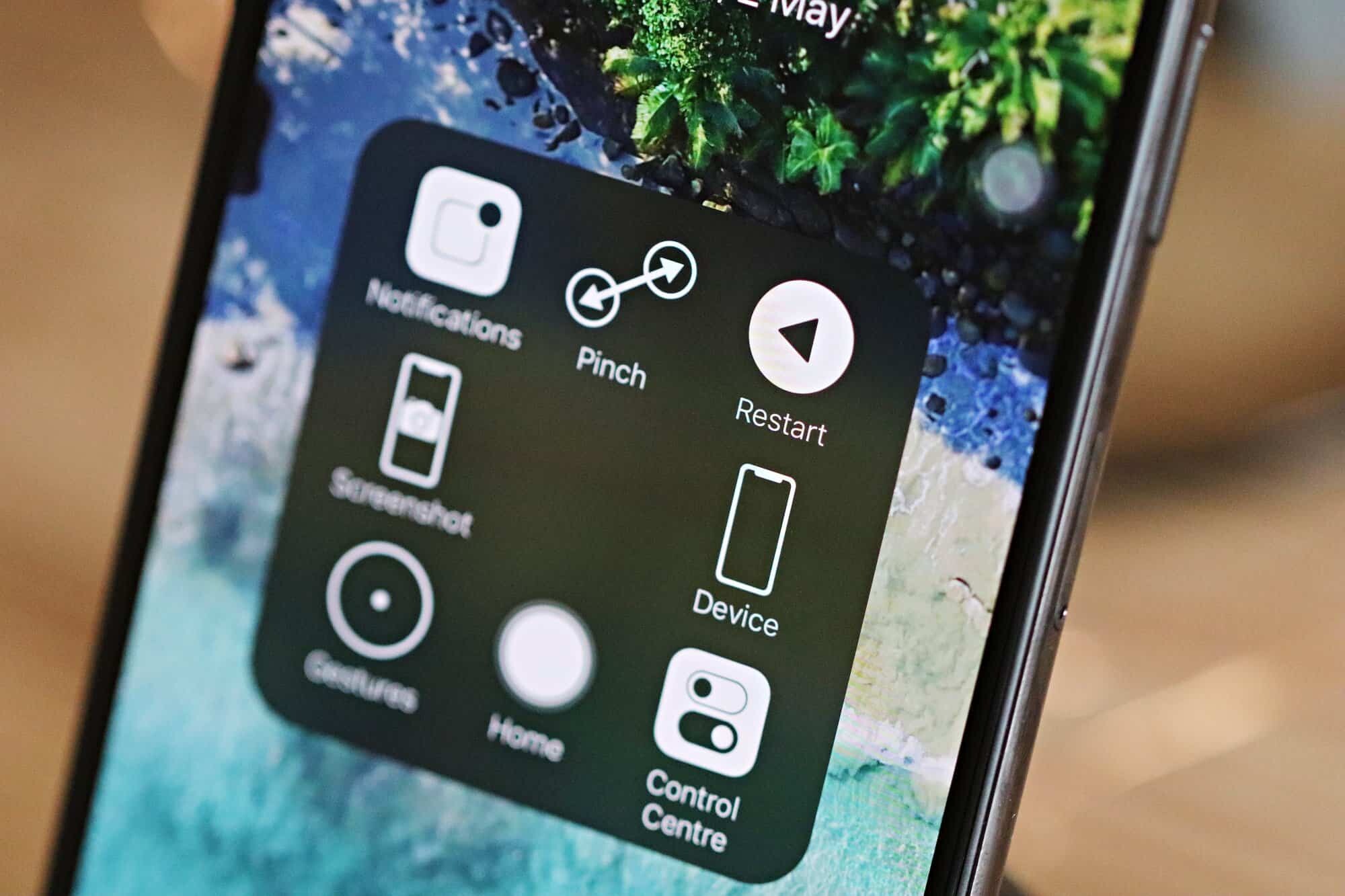
Assistive Touch, iPhone’unuza, tümü işletim sistemi genelinde kaplama olarak kullanılabilen tek bir arabirimden birçok şeyi (yeniden başlatma dahil) yapabilen sanal bir düğme ekler.
- Ayarlar »Genel» Erişilebilirlik »AssistiveTouch’a gidin .
- AssistiveTouch için ekranın üst kısmındaki geçiş anahtarını açın. Ekranda sanal bir düğme (dairesel simge) görünecektir.
- Ekrandaki AssistiveTouch düğmesine dokunun, ardından Cihaz » Diğer’e gidin ve Yeniden Başlat’a dokunun.
- Sizden onay istenecek, Yeniden Başlat’a dokunun.
İPUCU: AssistiveTouch seçeneklerini, AssistiveTouch menüsünde en üst düzeyde Yeniden Başlat’ı içerecek şekilde özelleştirebilirsiniz.
- Ayarlar »Genel» Erişilebilirlik »AssistiveTouch’a gidin ve Üst Düzey Menüyü Özelleştir’e dokunun.
- Üst düzey menüde ek bir simge için boşluk eklemek üzere + simgesine dokunun. Yedinci simge olacak.
- + Kutusuna dokunun, listenin en altına gidin ve mevcut seçeneklerden Yeniden Başlat’ı seçin.
- Ekranın sağ üst köşesindeki Bitti’ye dokunun.
iOS 11 ve iOS 12 çalışan cihazlar
Bu kadar. İPhone’unuzu kullanırken iyi eğlenceler!
 Nasıl Yapılır | Arıza Rehberi Arıza giderme ve nasıl yapılır bilgi sitesi
Nasıl Yapılır | Arıza Rehberi Arıza giderme ve nasıl yapılır bilgi sitesi